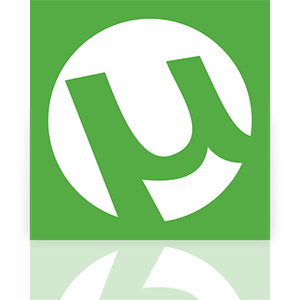Зміст

Багато користувачів активно використовують різні торрент-клієнти, щоб завантажувати на комп'ютер необхідні файли. Однією з найпопулярніших програм такого роду вважається uTorrent. Вона регулярно допрацьовується, розширюючи свою функціональність і виправляючи виниклі неполадки. Саме про те, як оновити Торрент до останньої версії безкоштовно, і піде мова нижче. Ми покажемо виконання апгрейда в комп'ютерній і мобільній версії розглянутого ПЗ.
Читайте також: Аналоги uTorrent
Оновлюємо програму uTorrent на комп'ютері
Оновлення не є обов'язковим, ви цілком комфортно можете працювати в попередніх версіях. Однак щоб отримати виправлення і нововведення, слід інсталювати найсвіжішу збірку. Робиться це досить легко, буквально в кілька дій різними способами. Давайте детально розберемо їх все.
Спосіб 1: Оновлення через клієнт
В першу чергу розглянемо найпростіший метод. Він не вимагає від користувача практично ніяких маніпуляцій, потрібно натиснути всього на пару кнопок. Щоб оновити софт, виконайте наступне:
- Запустіть uTorrent.
- На панелі зверху знайдіть вкладку «Довідка» і натисніть на ній лівою кнопкою миші, щоб відкрилося спливаюче меню. У ньому виберіть пункт " Перевірити оновлення» .
- У разі знаходження нової версії ви отримаєте відповідне повідомлення. Для підтвердження слід клікнути на «Так» .
- Залишилося лише трохи почекати, поки інсталюються нові файли і всі зміни вступлять в силу. Далі відбудеться перезавантаження клієнта і ви можете побачити свою версію у вікні довідки або зверху зліва.
- Крім цього буде відкрита офіційна сторінка програми через встановлений за замовчуванням браузер. Там вам доступно ознайомлення зі списком всіх змін і нововведень.
Читайте також: вирішення проблем із запуском uTorrent
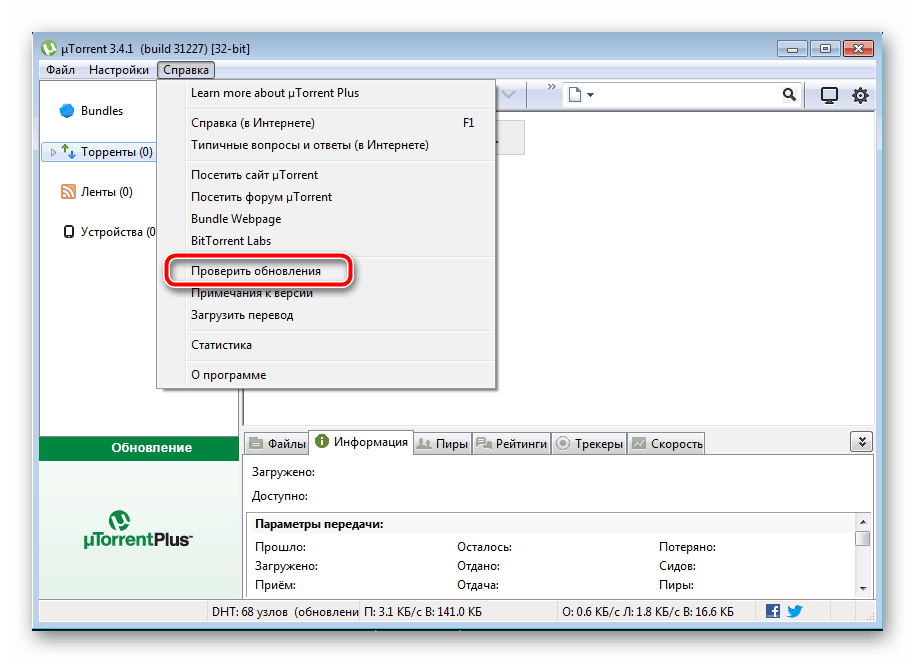
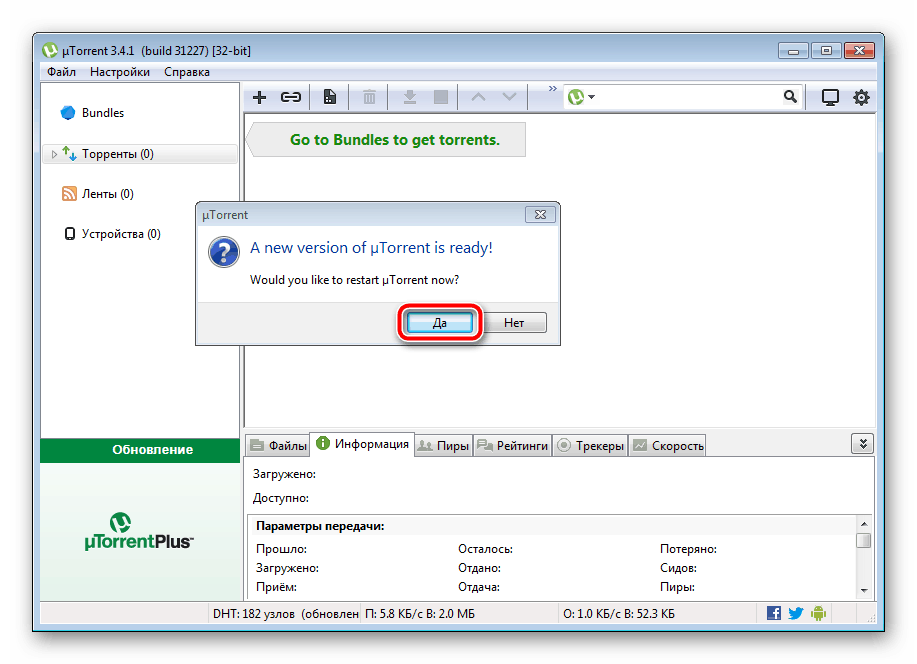
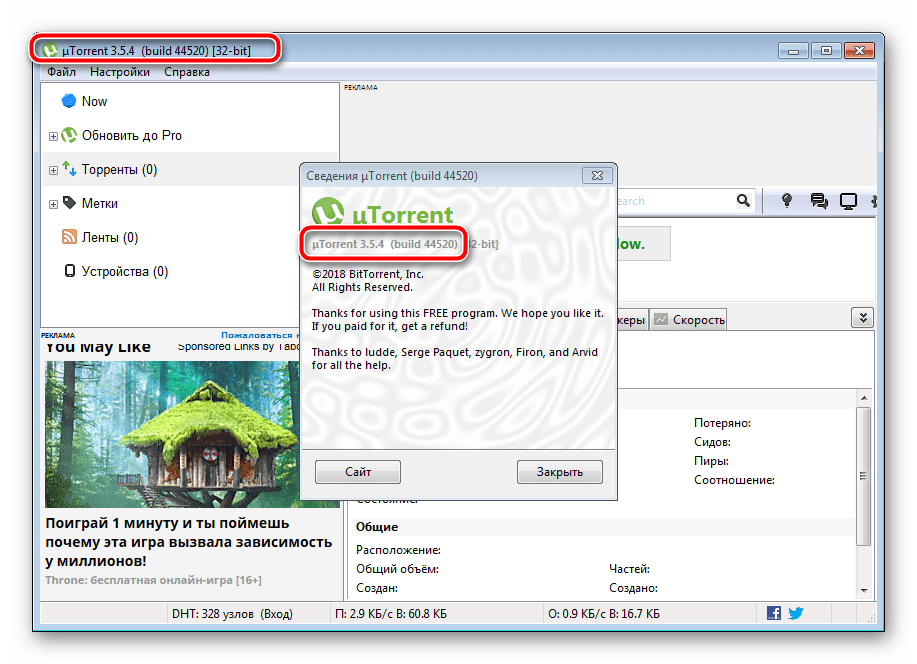
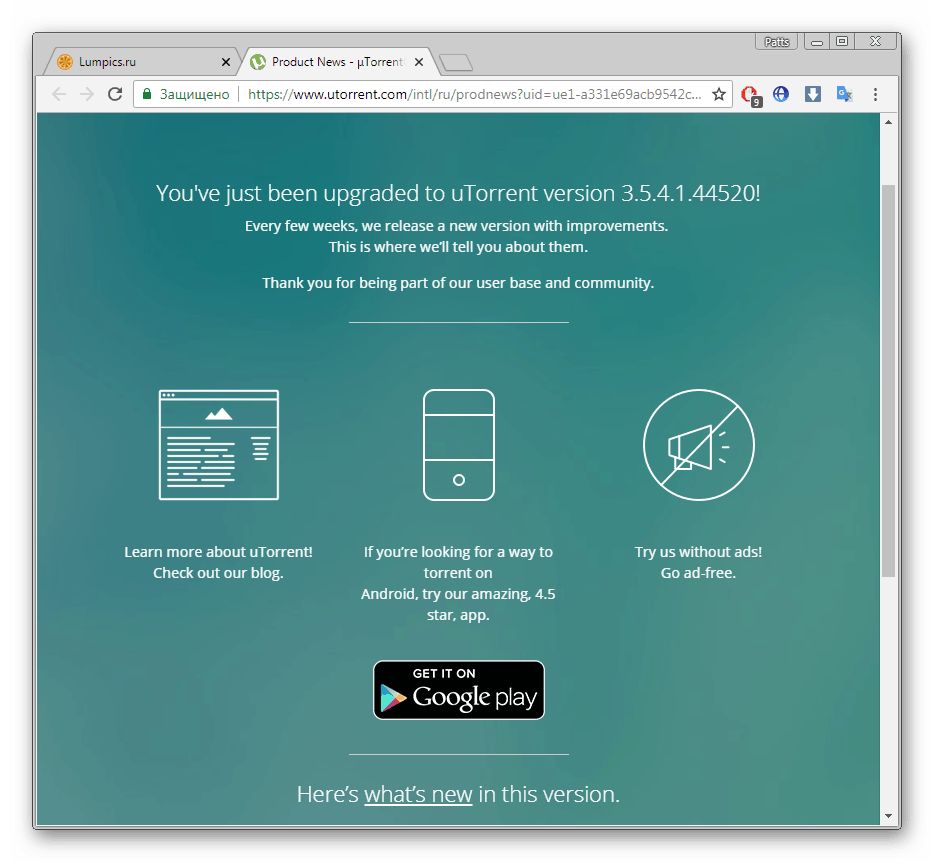
На цьому процес завершено. Якщо клієнт довгий час не запускається автоматично, відкрийте його самостійно і переконайтеся, що оновлення пройшло успішно. У разі коли цей метод не приніс результату з яких-небудь причин, рекомендуємо до ознайомлення наступний спосіб.
Спосіб 2: самостійне скачування нової версії
Тепер розберемо більш складний метод. Таким він є тільки через те, що потрібно виконати трохи більше дій. На цьому всі труднощі закінчуються, в цілому весь алгоритм простий і зрозумілий. Для ручної інсталяції оновлення дотримуйтесь інструкції:
- Перейдіть на офіційний веб-сайт uTorrent і наведіть курсор миші на напис »продукти" . У меню, виберіть " Версія для ПК» .
- Натисніть на " Безкоштовне завантаження для Windows» , щоб почалося скачування.
- Відкрийте інсталятор через браузер або директорію, куди він був збережений.
- Запуститься майстер установки. Для початку розпакування файлів клікніть на «Next» .
- Підтвердьте умови ліцензійної угоди.
- Зверніть увагу, що під час підготовки вам буде запропоновано поставити додатковий софт. Робити це чи ні – вирішувати тільки вам. Ви можете відмовитися, якщо не бажаєте інсталювати антивірус або будь-який інший пропонований продукт.
- Відзначте галочкою необхідні параметри створення іконок програми.
- Виберіть відповідну для себе конфігурацію.
- Очікуйте закінчення встановлення. Під час цього не перезавантажуйте комп'ютер і не закривайте активне вікно.
- Після завершення ви отримаєте сповіщення. Тепер можна переходити до роботи з новою версією торрент-клієнта.
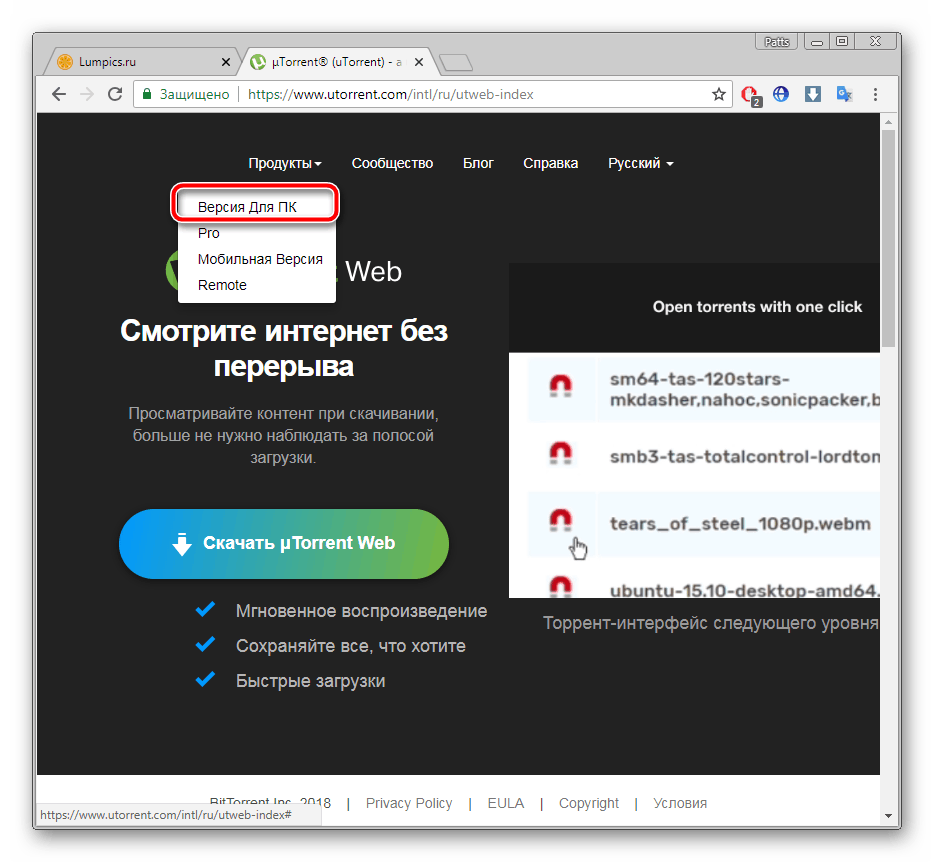
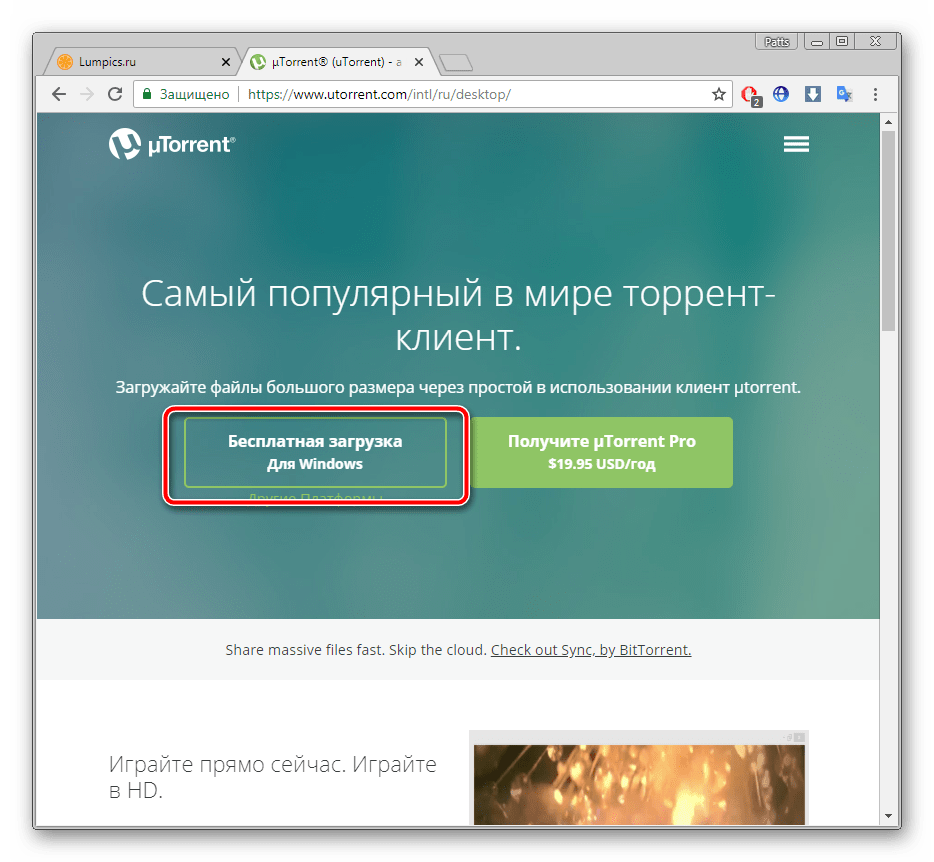
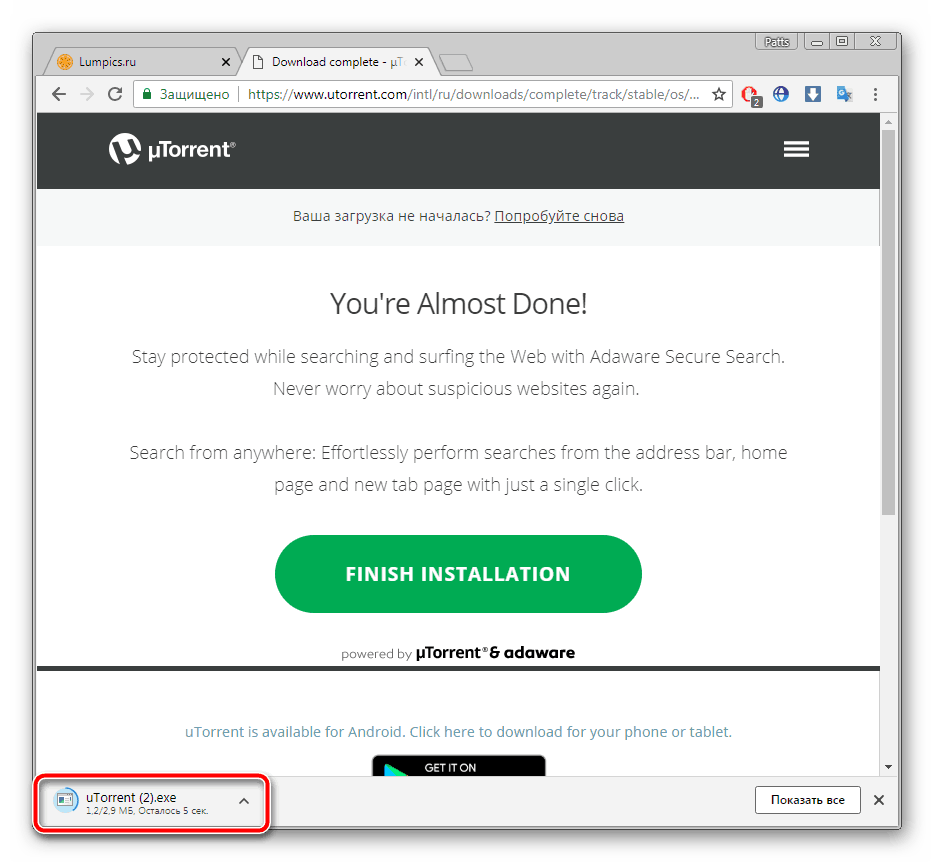
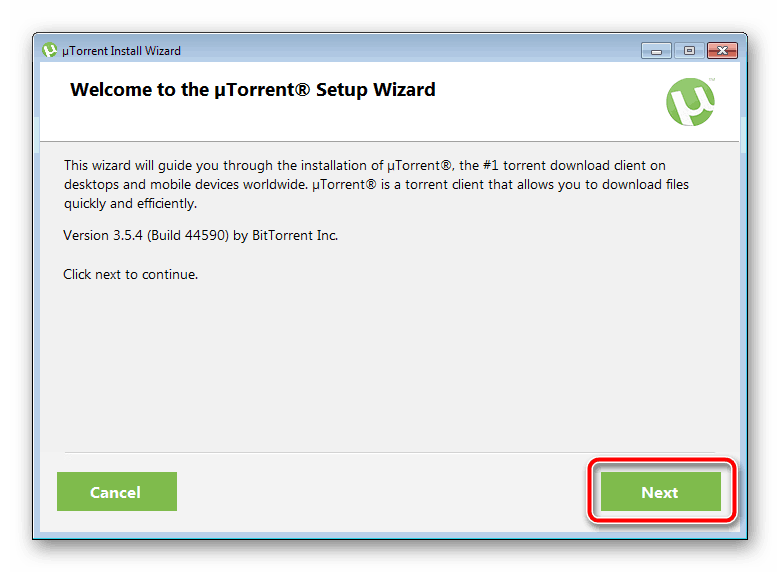
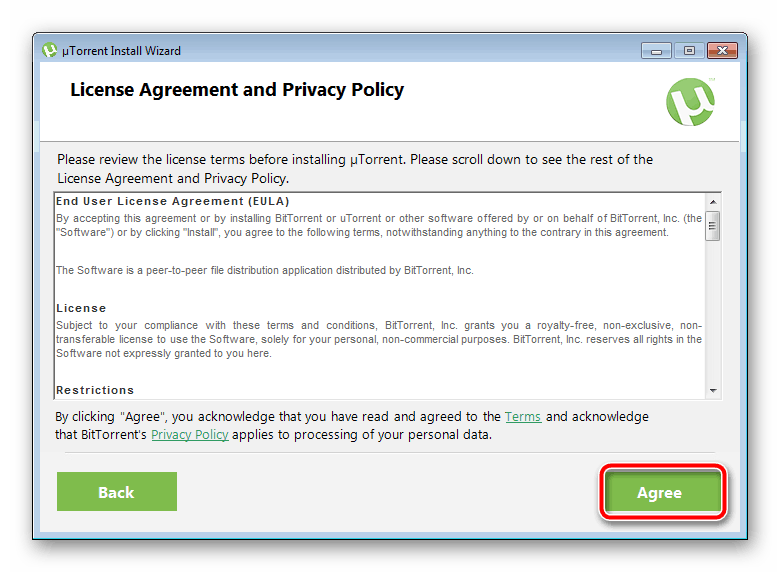
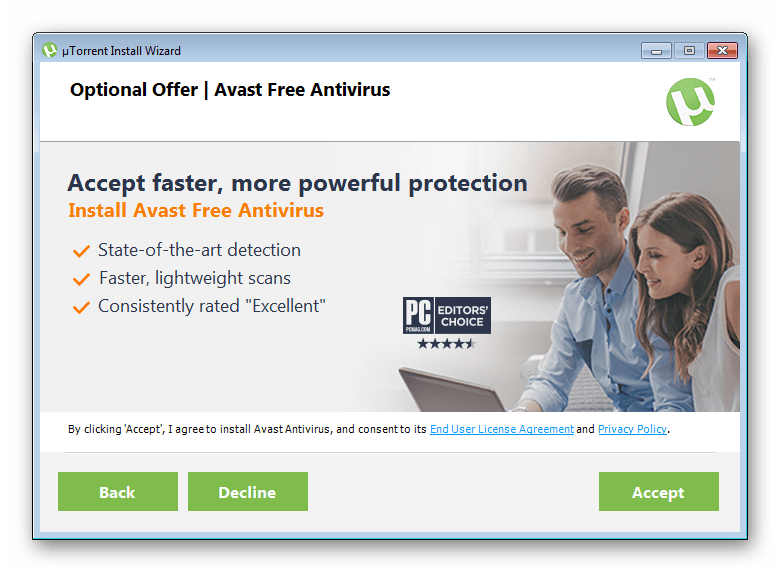
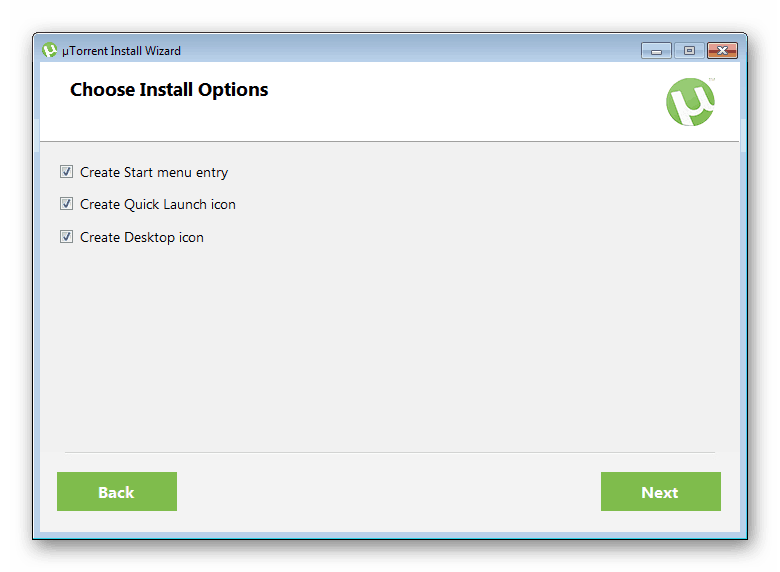
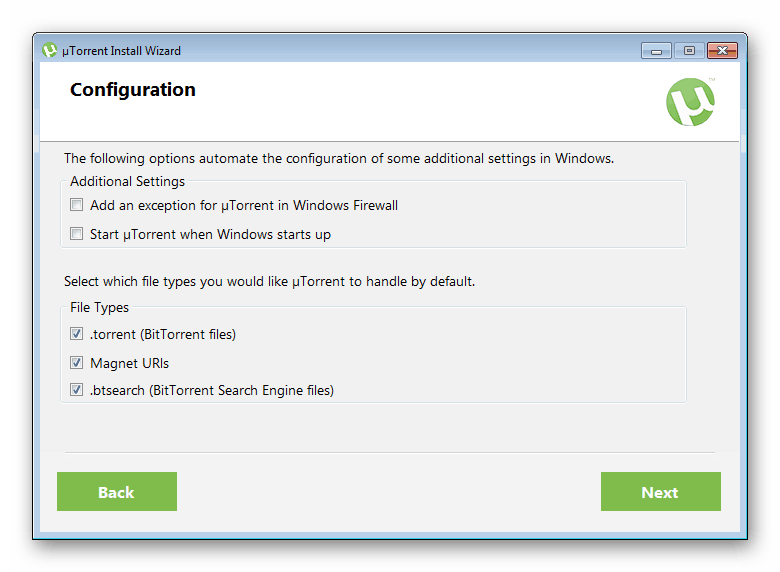
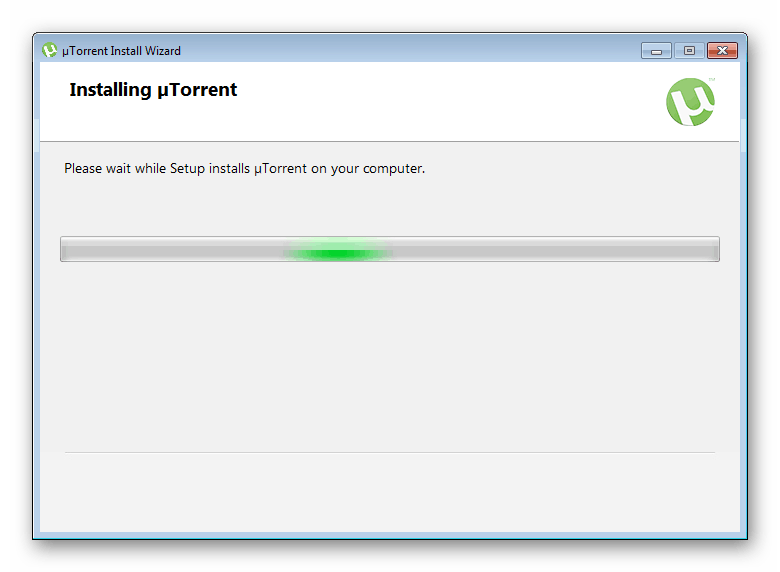

Перед завантаженням оновленої збірки необов'язково видаляти попередню. Вона просто буде замінена на свіжу.
Спосіб 3: Оновлення до версії Pro
UTorrent поширюється безкоштовно, проте в доступній версії присутня реклама і деякі обмеження. Розробники пропонують за невелику плату оформити підписку на рік, щоб отримати Pro-версію з різними перевагами. Оновитися можна наступним чином:
- Запустіть програму та перейдіть до розділу &171;оновлення до Pro&187; .
- У вікні, ви зможете ознайомитися з усіма перевагами платного варіанту і підібрати відповідний для себе план. Натисніть на обрану кнопку, щоб перейти до оформлення покупки.
- Запуститься браузер, який встановлений за замовчуванням. У ньому відкриється сторінка, де потрібно ввести свої дані і спосіб оплати.
- Далі слід підтвердити підписку.
- Залишилося тільки клікнути на & 171; Купити зараз&187; , щоб оновити версію uTorrent. Далі дотримуйтесь відобразилися в браузері інструкцій.
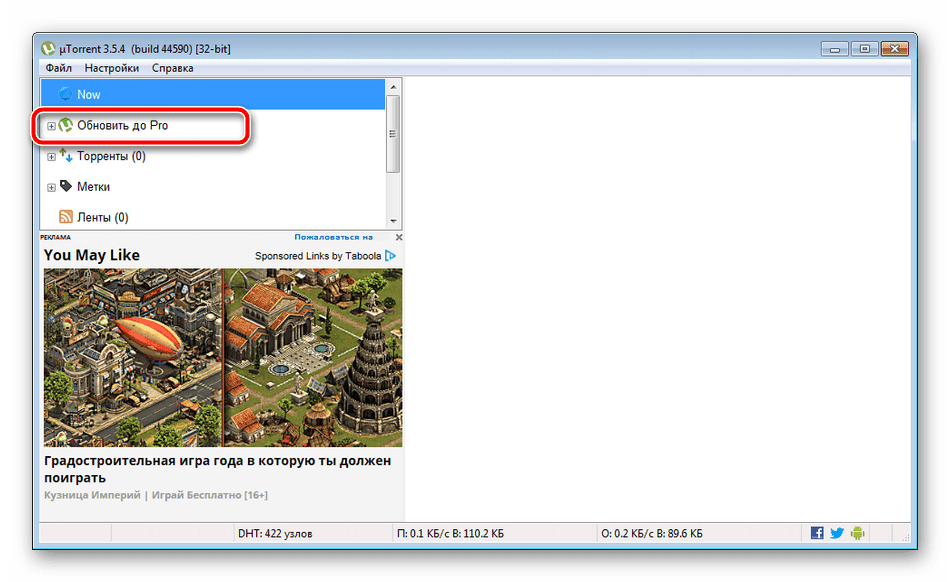
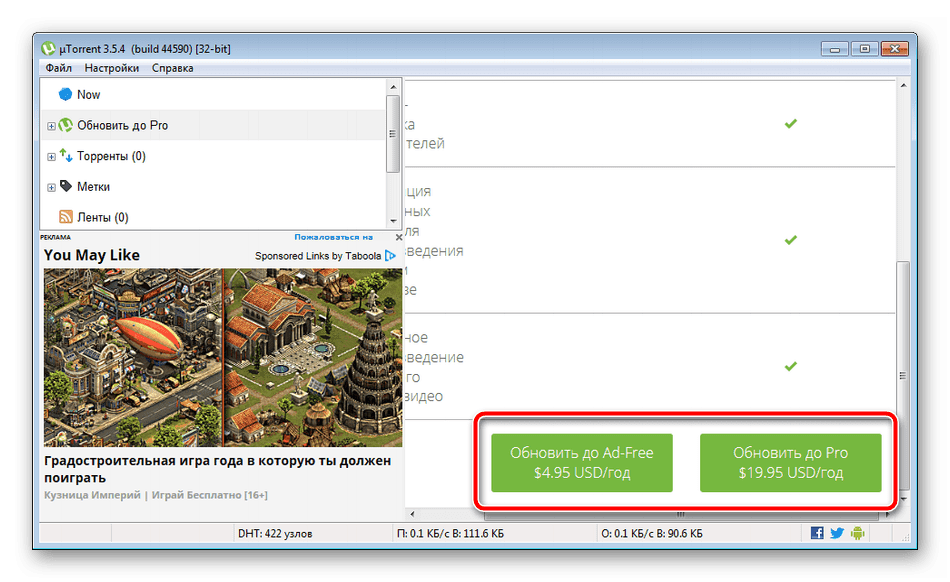
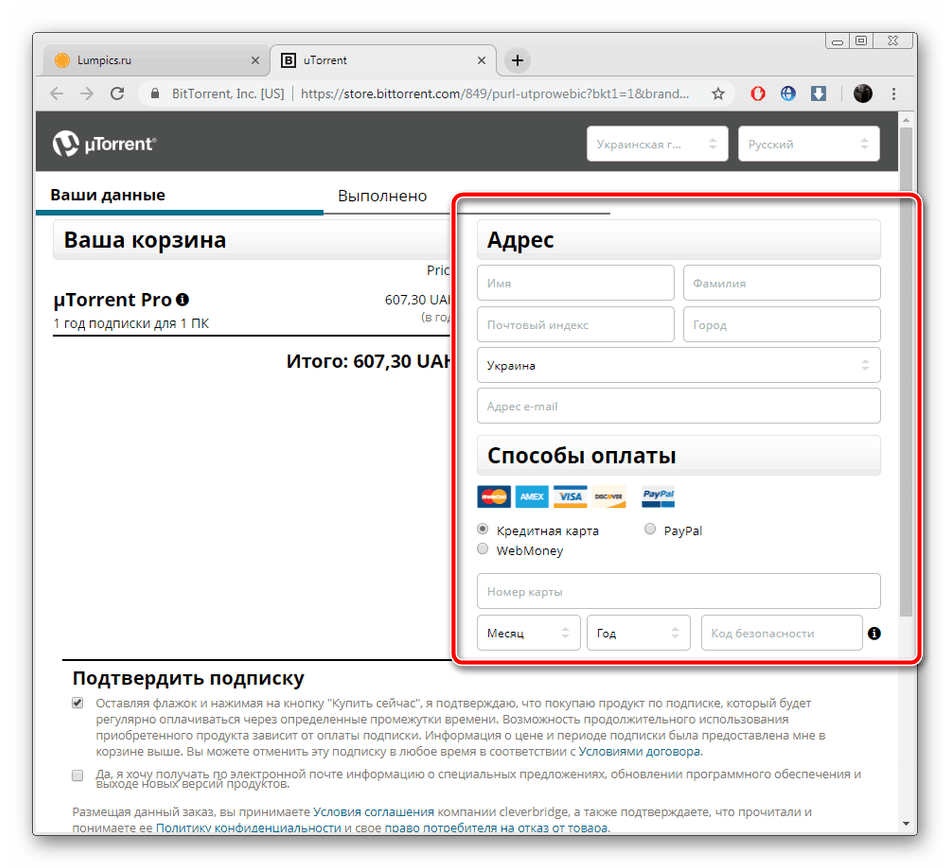
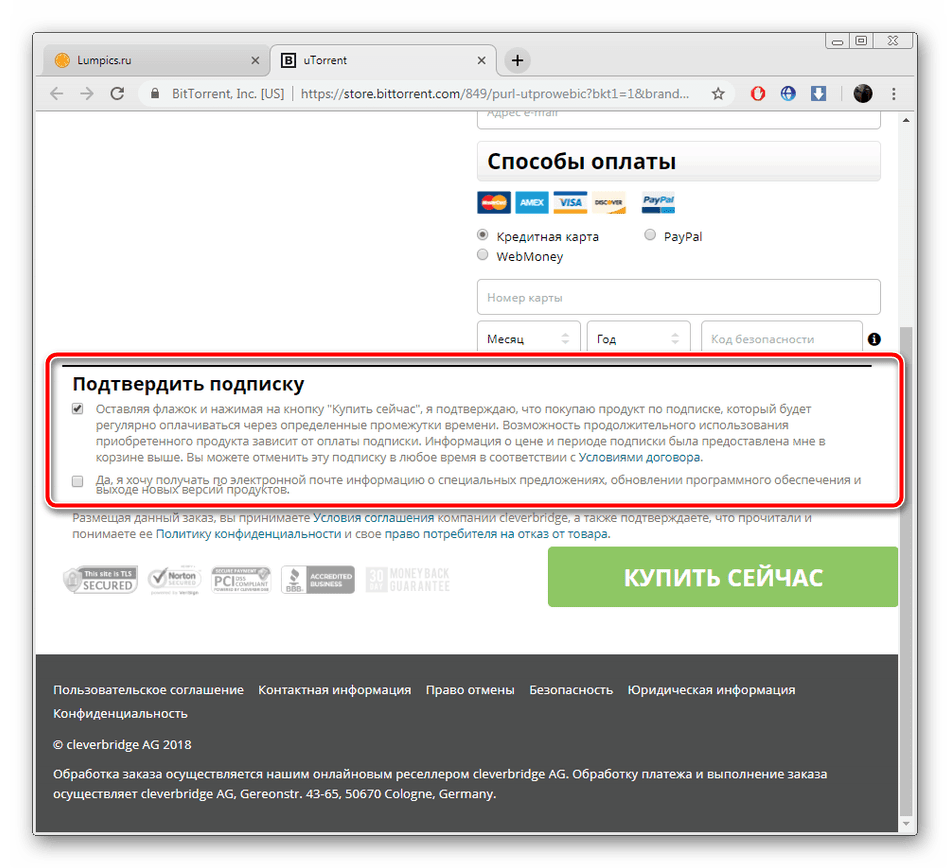
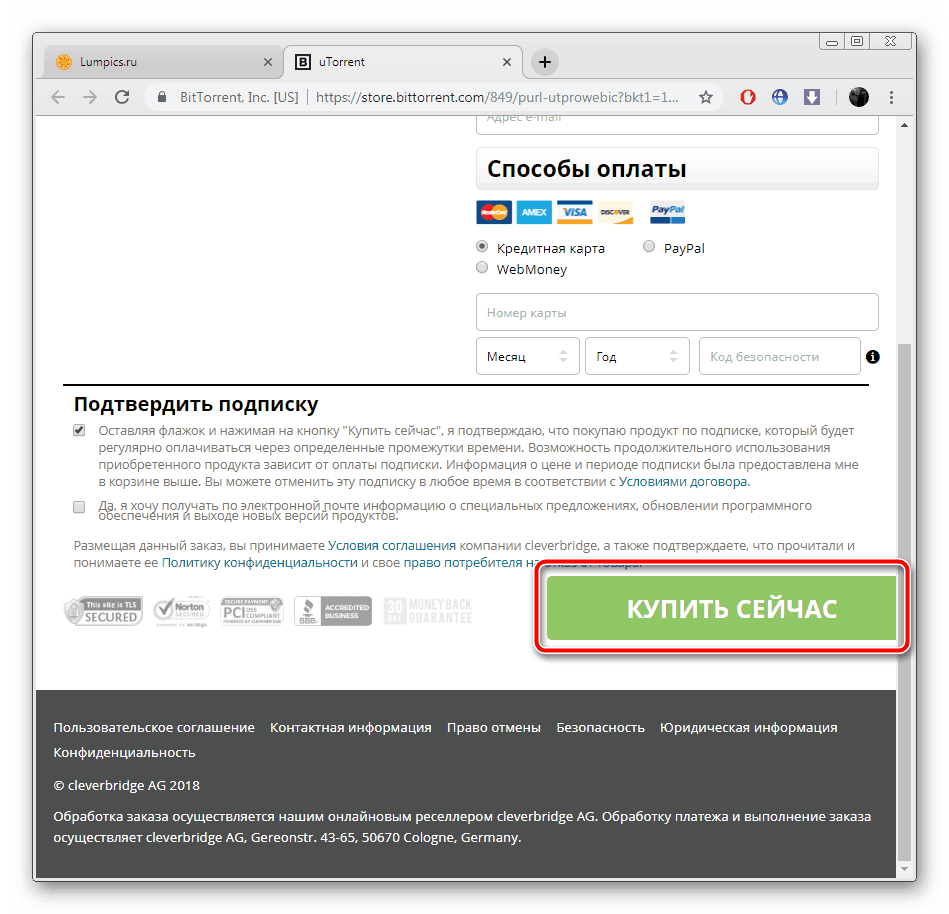
Оновлюємо мобільний додаток uTorrent
Крім операційної системи Windows існує і uTorrent для Android . Поширюється вона безкоштовно і скачується в Play Market . На цю версію теж періодично випускаються нововведення і виправлення, тому при бажанні можна поставити оновлену збірку.
Спосіб 1: Оновлення до версії Pro
На жаль, в мобільному додатку не можна перевірити поновлення так, як це робиться на комп'ютері. Розробники надали тільки інструмент переходу на uTorrent Pro з розширеною функціональністю. Зміна версії здійснюється в кілька кроків:
- Запустіть програму і через меню перемістіться в «Налаштування» .
- Тут ви відразу побачите детальний опис платної версії. Якщо хочете перейти на неї, тапніте на " оновити до Pro» .
- Додайте спосіб оплати або виберіть свою картку, щоб придбати uTorrent Pro.
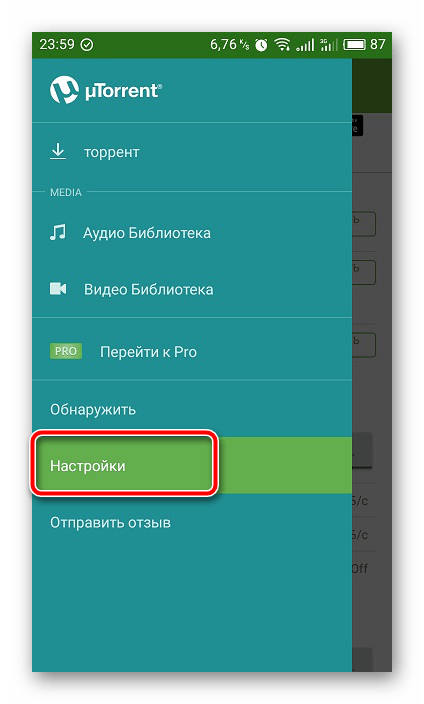
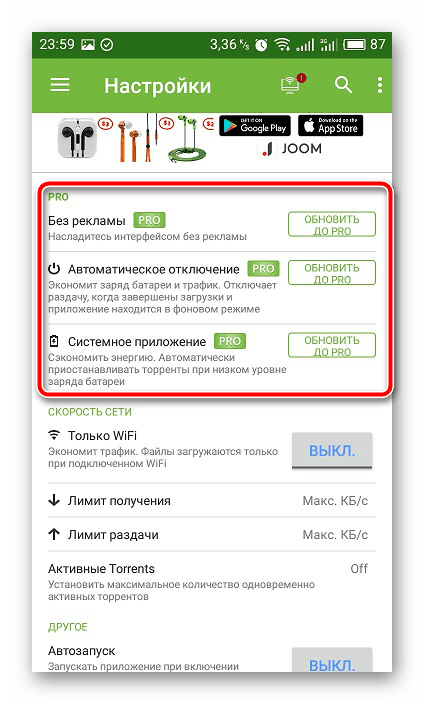
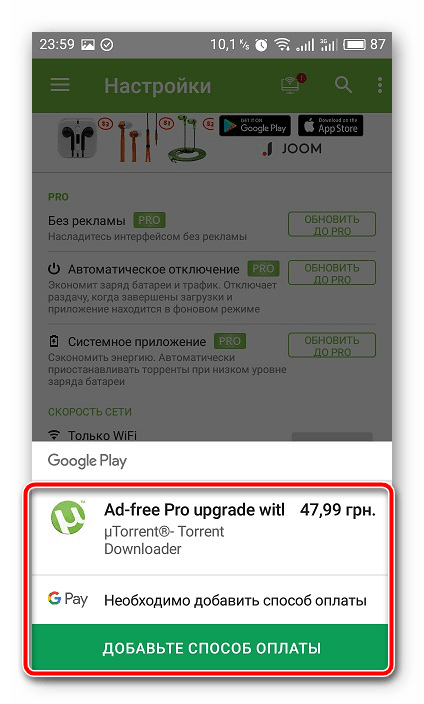
Тепер залишається лише підтвердити оплату та дочекатися завершення оновлення. На цьому весь процес закінчено, вам доступні розширені можливості торрент-клієнта.
Спосіб 2: Оновлення через Play Market
Далеко не всім користувачам потрібна Розширена платна збірка, багатьом досить і безкоштовного варіанту. Його оновлення здійснюється тільки через сервіс Google Play Маркет. Якщо у вас не налаштовано це на автоматичне виконання, зробіть всі дії вручну:
- Запустіть Плей Маркет і через меню перемістіться до розділу " Мої програми та ігри» .
- У вікні, що відкриється, ви побачите список усіх доступних оновлень. Тапніте на кнопку " оновити» біля uTorrent, щоб запустити процес завантаження.
- Очікуйте закінчення завантаження.
- По завершенні ви можете відкрити оновлену версію і відразу ж переходити до роботи в ній.
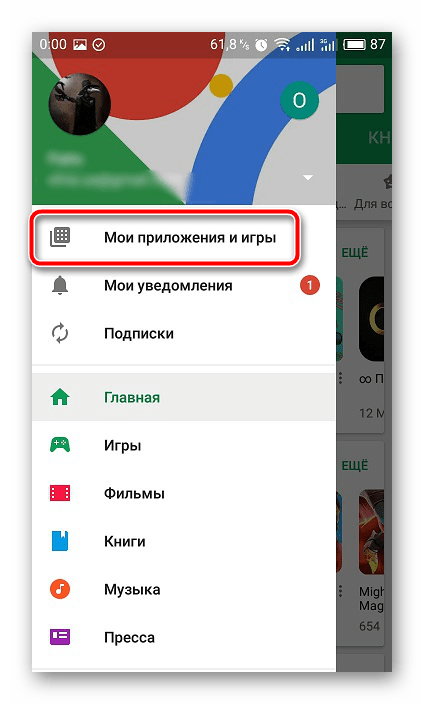
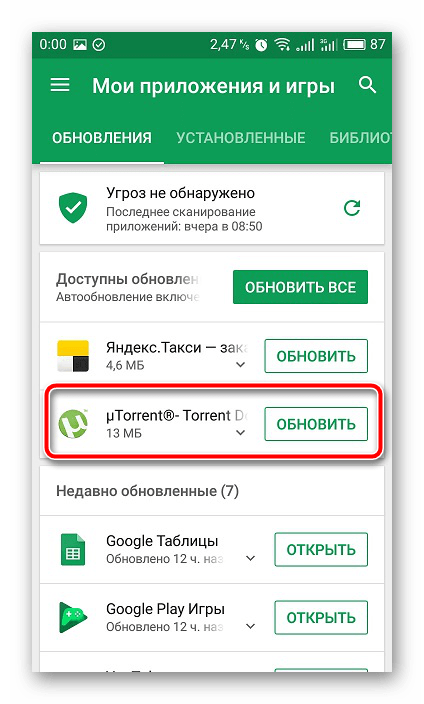
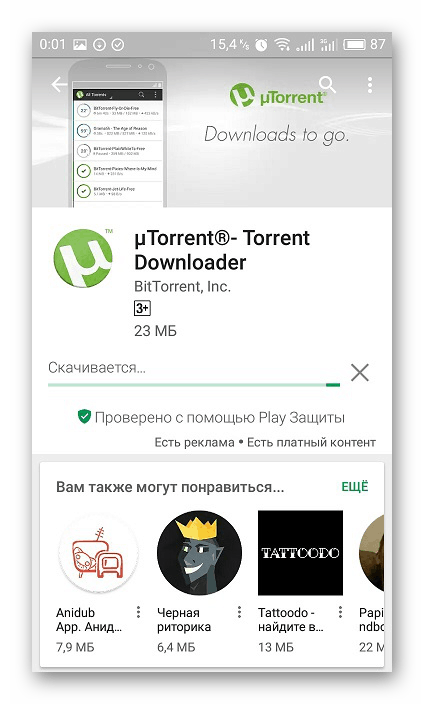
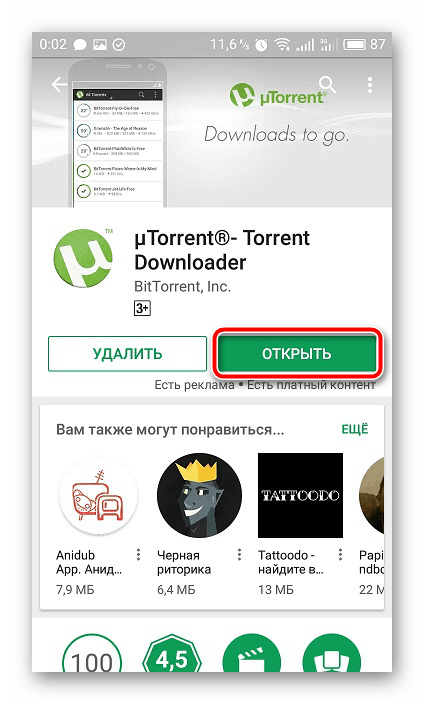
Частою проблемою у власників мобільних пристроїв є помилки з оновленням додатків. Зазвичай вона викликається однією з безлічі причин, для яких є своє рішення. Розгорнуту інформацію на цю тему читайте в іншій нашій статті за посиланням нижче.
Читайте також: усунення проблем з оновленням додатків в Play Маркеті
Вище ми детально розповіли про всі методи інсталяції останньої версії клієнта uTorrent на двох платформах. Сподіваємося, наші інструкції допомогли вам, установка пройшла успішно і нова збірка функціонує коректно.
Читайте також: налаштування uTorrent на максимальну швидкість